CS2の黒い画面エラー
CS2(Counter-Strike 2の略)は、2023年にValveが開発・リリースした戦術的一人称シューティングゲームです。Counter-Strikeシリーズの第5作です。発売当初、ユーザーから多くの好評を得ました。
でも、どんなゲームにもエラーはつきもので、CS2も例外ではありません。ゲームを起動する時、プレイしている際、または解像度を変更した後に、CS2の画面が真っ暗になり音だけ聞こえる状態に陥る可能性があります。次はあるユーザーの実例です。
CS2を起動しようとすると、画面が真っ黒になってしまいました。画面下部にFPSカウンターとリリース日が表示されます。ただし、マウスを動かすと各ボタンの音が聞こえて操作もできますが、マウスがどこにいるのか全然わかりません。https://steamcommunity.com/app/730/discussions/0/3881597531961848390/?l=english
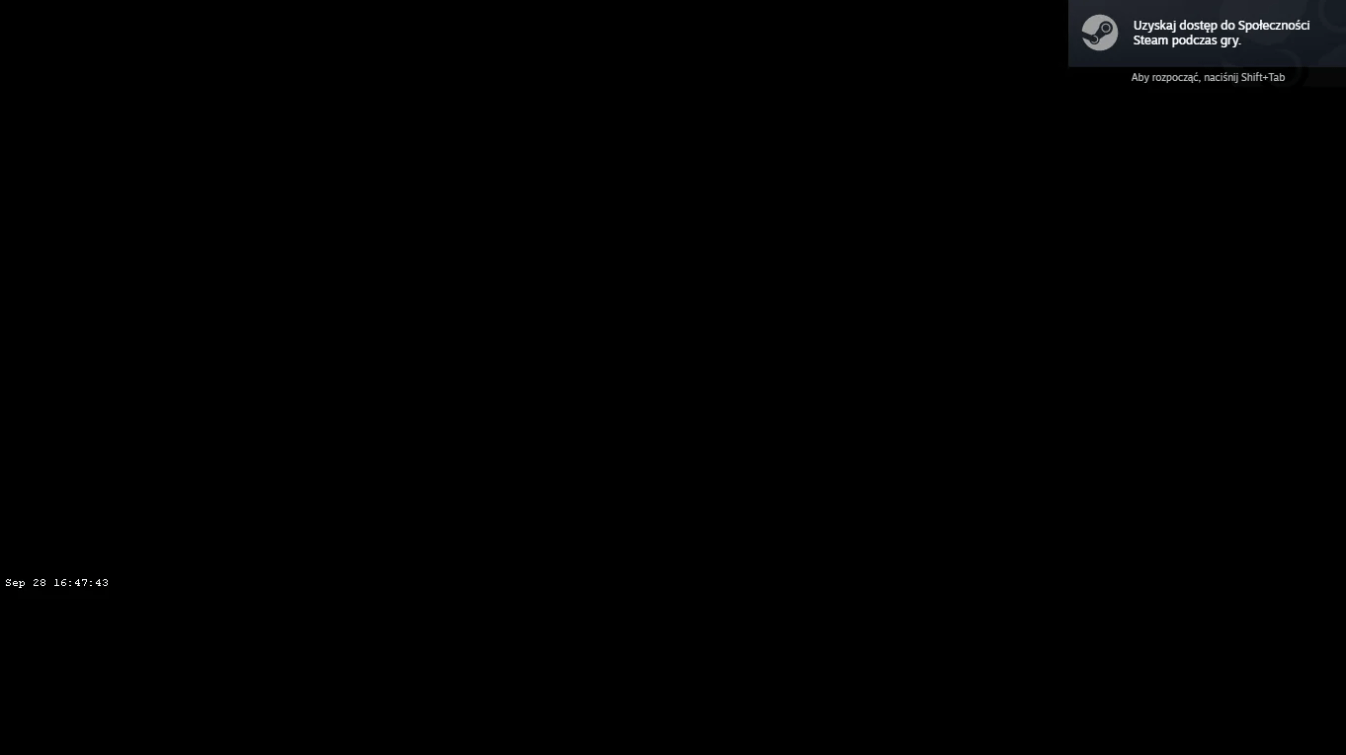
CS2黒い画面の解決方法
CS2の画面が真っ暗になり音だけ聞こえる問題は、さまざまな原因から引き起こす可能性があります。そのため、下の解決策を一つ一つ試してみて、問題を解決しましょう。
方法1:ご使用のPCがCS2の要件を満たしていることを確認する
CS2をプレイするには、最低Intel Core i5 750以上のCPU、8GBのRAM、1 GB以上のVRAMで、DirectX 11対応かつShader Model 5.0に対応したGPU、そして85GBの空き容量が必要です。お使いのコンピューターがこれらの要件を満たしていることをご確認ください。これらの要件を満たしていないなら、CS2の起動時、ゲーム中、解像度変更後にブラックスクリーンが発生する可能性があります。
ゲーム用の空き容量を増やしたい場合は、MiniTool Partition Wizardを利用してみましょう。無料で簡単にパーティションを拡張することができます。
MiniTool Partition Wizard Freeクリックしてダウンロード100%クリーン&セーフ
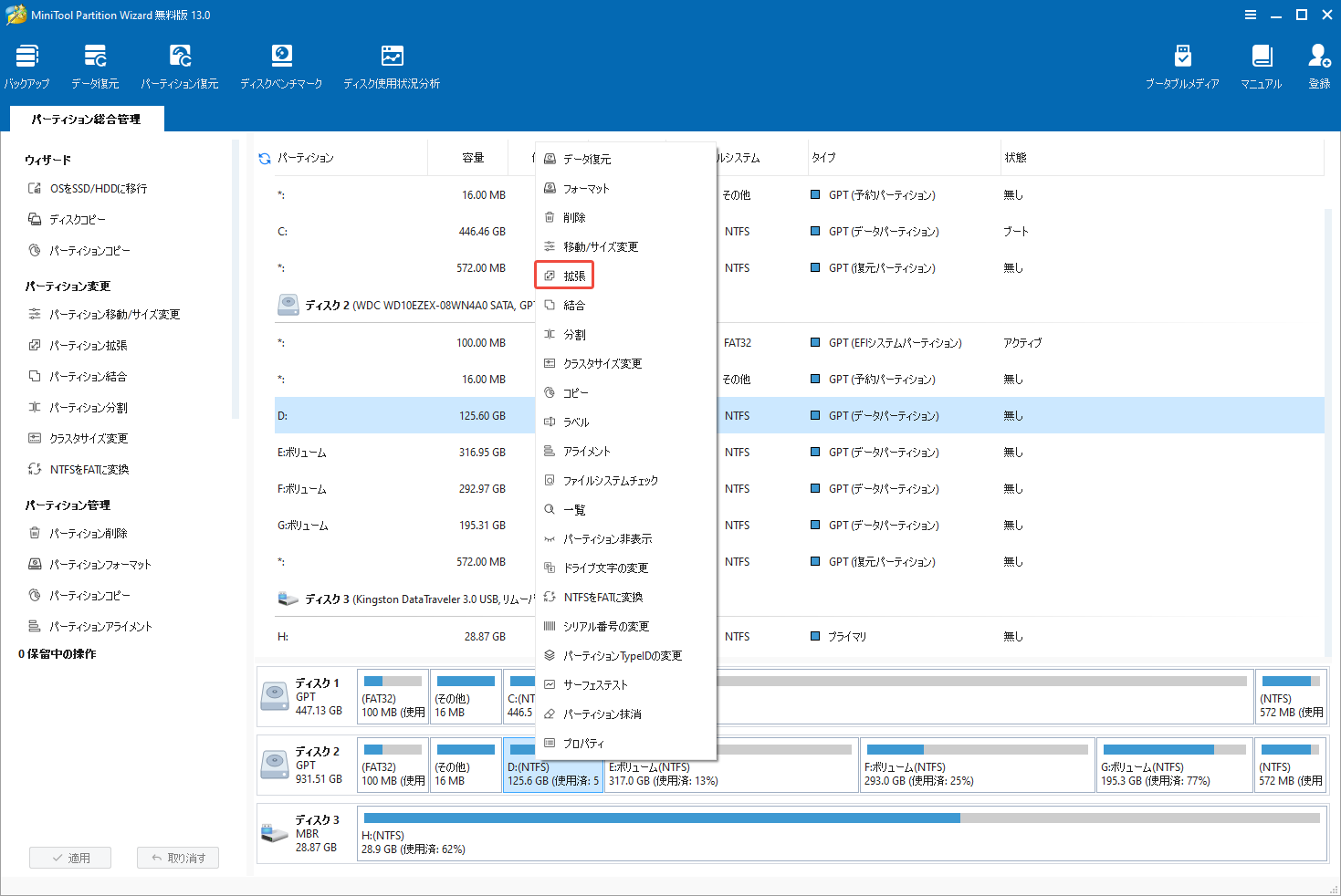
方法2:起動オプションを変更する
ゲームの起動オプションを変更することが黒い画面の問題を解決した報告があるので、この方法も試してみてください。
- Steamを開き、「ライブラリ」へ移動します。
- CS2を右クリックし、「プロパティ」を選択します。
- 「一般」タブで「起動オプション」を探し、「-windowed -w 1920 -h 1080」のようにネイティブ解像度を追加します。
- その後、ゲームを起動しプレイし、問題が解決されたかどうかを確認します。
方法3:CS2の互換性プロパティを変更する
- Steam「ライブラリ」に移動し、「Counter-Strike 2」を右クリックし、「プロパティ」>「ローカルファイル」を選択します。
- 「ローカルファイルを閲覧」をクリックし、cs2.exeファイルを探します。このファイルを右クリックし、「プロパティ」を選択します。
- 「互換性」タブの「設定」セクションで、「全画面表示の最適化を無効にする」にチェックを入れ、「高DPI設定の変更」をクリックします。
- 「高DPIスケーリ設定の上書き」で、「高DPIスケーリの動作を上書きします」というオプションのボックスにチェックを入れます。変更を保存してください。
方法4:GPUドライバーを更新する
ゲームに問題が発生した場合は、GPUドライバーの更新もエラーを解消することができます。「Windows+X」キーを押してコンテキストメニューを開き、「デバイスマネージャー」を選択します。次に、「ディスプレイアダプター」を展開し、GPUカードを右クリックして「ドライバーの更新」を選択します。
NVIDIAまたはAMD GPUを使用している場合、まず DDU(ディスプレイドライバーアンインストーラー)を使用してGPUドライバーを完全にアンインストールすることが推奨されます。その後、NVIDIAまたはAMDのグラフィックドライバーダウンロードサイトにアクセスし、お使いのGPUに対応する最新のドライバーファイルをダウンロードします。その後、ファイルを実行してドライバーを再インストールします。
方法5:ゲームファイルの整合性を確認する
- Steamライブラリを開き、CS2を右クリックして「プロパティ」を選択します。
- 「ローカルファイル」タブに移動して、「ゲームファイルの整合性を確認」をクリックします。


![[PC/PS5/Xbox版]Valorantの容量はどのくらい?答えはここ](https://images.minitool.com/partitionwizard.jp/images/uploads/2025/05/how-big-is-valorant-thumbnail.png)